このドキュメントでは、AIR-CT2504-xx-K9 を例に追加 APライセンスのインストール手順について説明します。
AIR-CT2504-xx-K9 を購入した場合、デフォルトでは WLCに xx 台の APを Joinさせることができます。xx台より多くの APを WLCに Joinさせるには L-LIC-CT2504-xA を購入し、ライセンスファイルをインストールする必要があります。
参考: Cisco 2500 シリーズ ワイヤレス コントローラ データ シート
1. 現状の確認
MANAGEMENT > Software Activation > Licenses ページにて In Use となっている base-ap-count ライセンスが WLCで現在有効な APライセンスです。
AIR-CT2504-25-K9 を購入した場合、デフォルトでは 25 APライセンスがインストール済みで In Use になっています。
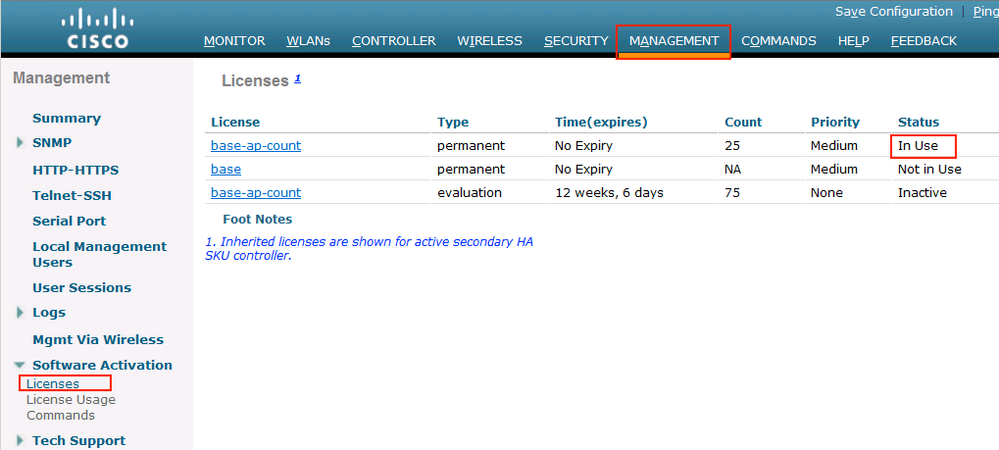
2. 追加 APライセンスのファイルを TFTPサーバに配置します。
tftpd32/tftpd64の例 (c:\ftp にライセンスファイル *.lic を保存する例)
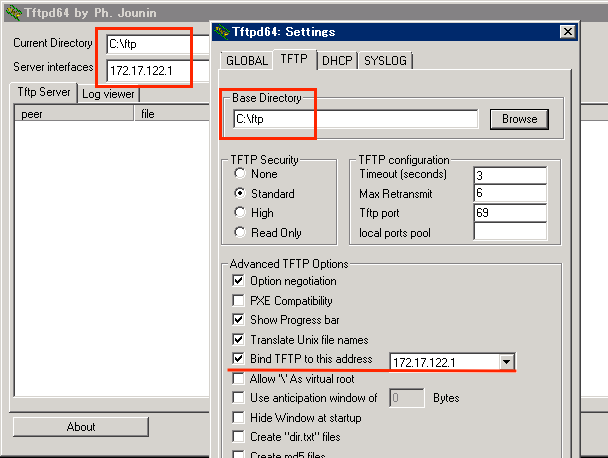
なお、サーバとして使用する PCでファイアウォールが機能している場合、WLCと TFTPサーバ間での通信ができず、例外ルールの作成やファイアウォールの一時無効化が必要な場合があります。
3. ライセンス・ファイルのインストール
MANAGEMENT > Software Activation > Commands > Action から Install License を選択します。
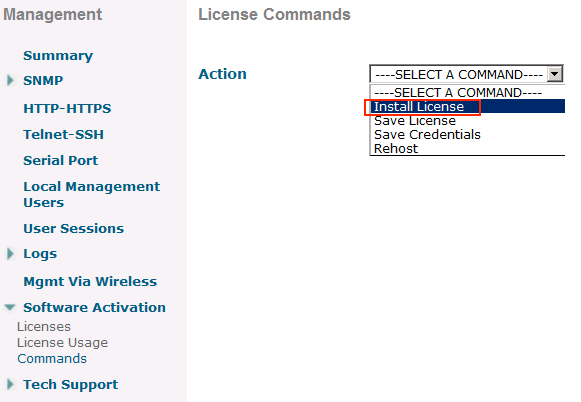
File name to install (tftp-url) に URL型式でファイルを指定します。
tftp://[TFTP_SERVER_IP]/[DIRECTORY]/[FILENAME]
( 例: tftp://10.1.1.1/wlc-license.lic )
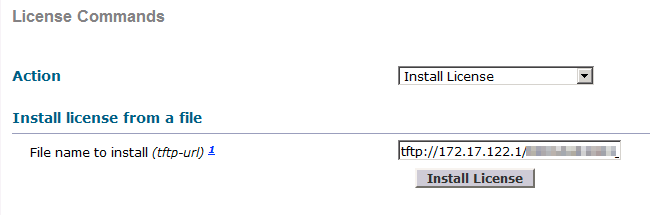
Install License をクリックすると TFTPサーバからライセンスファイルがダウンロードされます。インストール実行後、再起動が必要である旨のメッセージが表示されますので、OK をクリックします。

4. WLCの再起動 (インストールしたライセンスの保存)
COMMANDS > Reboot より WLCを再起動します。
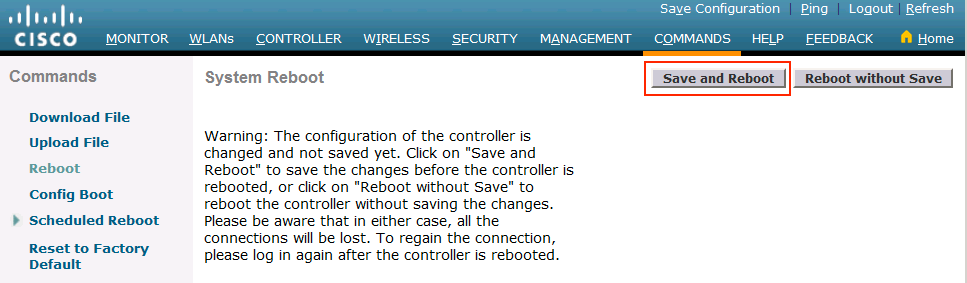
|
参考: 再起動時にライセンス情報がストレージに保存される状況はコンソールで確認可能です。
(Cisco Controller) >
(Cisco Controller) >
Updating license storage ... Done.
Restarting system.
WLCNG Boot Loader Version 1.0.20 (Built on Jan 14 2014 at 11:40:45 by cisco)
Board Revision 0.0 (SN: RFDSZAP4003, Type: AIR-CT2504-K9) (P)
Verifying boot loader integrity... OK.
|
注意: AireOS バージョン 7.2.103.0 から 8.0.121.0 については、ライセンス・ファイルのインストール後、再起動を行わなくても追加ライセンスは有効になり、追加 APの Joinが可能になります。しかし、追加ライセンス情報のストレージ(フラッシュメモリ)への保存は、WLCを再起動するまで実施されません。インストール後に GUI からの Reboot または CLI からの reset system による再起動を行わず、電源を OFF/ONすると、ライセンスはインストール前の状態に戻ります。
何からの理由でインストール後すぐに再起動できない場合でも、再起動操作を忘れないようにご注意ください。
AireOS バージョン 8.0.132.0 および 8.1 以降では再起動実施まで追加ライセンスは有効になりません。
5. インストールしたライセンスの確認
MANAGEMENT > Software Activation > Licenses ページにて In Use となっている base-ap-count ライセンス数を確認します。
AIR-CT2504-25-K9 に追加 5 APライセンスをインストールした場合、Count欄 は 30 になります。
Inactive となっているライセンスは、青いアイコンにマウスオーバーして削除することが可能です(通常、削除の必要はありません) 。
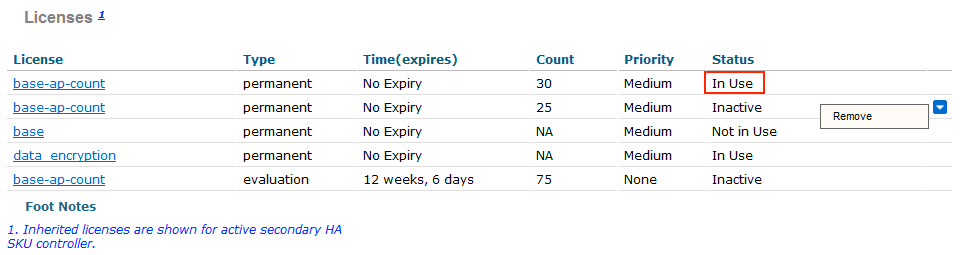
参考: ライセンス・ファイルの見方
WLCのライセンス・ファイルは XML型式で記載されており、ウェブブラウザへのドラッグ・アンド・ドロップ等で内容を確認できます。
- FEATURE_NAME: (ライセンス種別) 追加 APライセンスは base-ap-count
- PID: Product Identifier (製品型番)
- SN: Serial Number (シリアル番号)
- COUNT: APライセンス数
ライセンス・ファイル内の COUNT は、購入した追加 APライセンス数ではなく、当該 WLCで有効な累計 APライセンス数が記載されています。
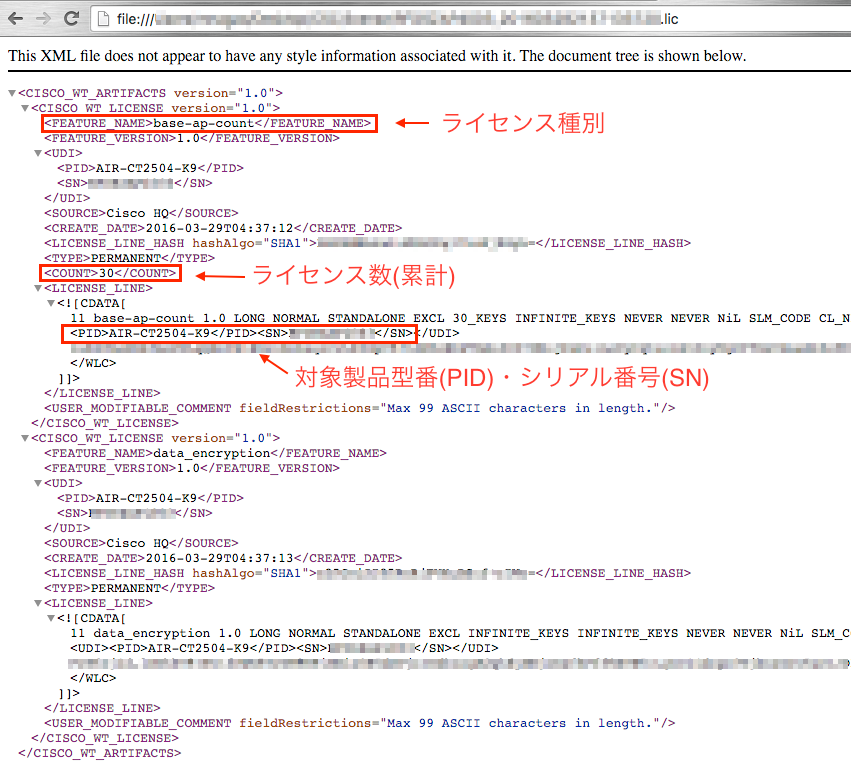
例えば L-LIC-CT2504-5A を 2 つ購入し、1台の AIR-CT2504-25-K9 に対してライセンス・ファイルを発行した場合、
- 1つめの L-LIC-CT2504-5A を用いて発行したライセンス: <COUNT>30</COUNT>
- 2つめの L-LIC-CT2504-5A を用いて発行したライセンス: <COUNT>35</COUNT>
となります。(Ciscoのライセンス・サーバは特定シリアル番号に対して過去に発行したライセンス数 + 新規追加ライセンス数の合計値を COUNT としてライセンス・ファイルを作成します。)
この場合、2つのライセンス・ファイルをインストールする必要はなく、<COUNT>35</COUNT> となっているライセンス・ファイルのみインストールすれば 35台の APが WLCに Joinできます。